Trong HĐH Windows 10, theo mặc định, các bản cập nhật tự động được bật. Mặc dù hầu hết các updates này tự động xảy ra, tuy nhiên một số cập nhật yêu cầu sự cho phép của bạn.
Windows 10 luôn kiểm tra trực tuyến mọi bản cập nhật mới và gửi cho bạn lời nhắc bất cứ khi nào có update mới.
Ưu điểm lớn nhất của việc giữ cho hệ thống được cập nhật là làm cho nó an toàn hơn. Các bản vá mới được phát hành bởi windows 10 có khả năng xử lý các loại virus và mã độc mới.
Mặc dù hầu hết các bản cập nhật hoạt động trơn tru, đôi khi các bản cập nhật không thành công dẫn đến lỗi màn hình xanh, một số chức năng không hoạt động chính xác hoặc tệ hơn là HĐH bị lỗi.
Bài viết này thảo luận về một số cách dễ dàng để vô hiệu hóa hoặc kích hoạt bản cập nhật tự động của Windows 10.
Vô hiệu hóa Update Win 10 tự động sử dụng Local Group Policy Editor
Lưu ý: Kiểm soát cập nhật Windows bằng Local group policy editor chỉ hoạt động trong bản Windows Pro và Windows Enterprise.
Bước 1
Mở Group Policy Editor. Nhấn nút logo Windows + R trên bàn phím. Bây giờ gõ gpedit.msc trong cửa sổ Run. Màn hình Group policy editor sẽ được mở.
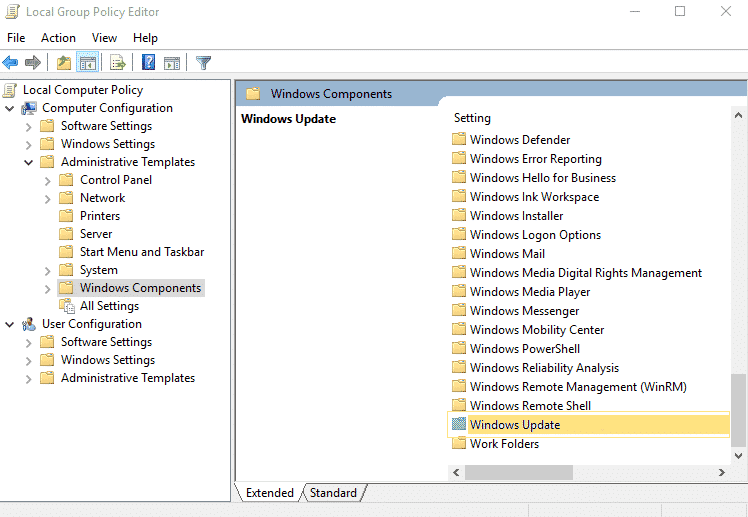
Bước 2
Bây giờ hãy mở đường dẫn sau:
Computer Configuration/Administrative Templates/Windows Components/Windows Update
Bước 3
Nhấp vào nút Windows update. Trong khung bên phải, chọn “Configure Automatic updates”. Bạn cần chọn một trong 3 tùy chọn sau.
- Not Selected
- Enabled
- Disabled
+ Bạn có thể chọn nút Disabled để vô hiệu hóa các bản cập nhật windows tự động.
+ Nếu chọn Enabled, bạn sẽ được hỏi thêm bốn lựa chọn khác nhau để chọn.
+ Notify for download and installation. Bất cứ khi nào có bản cập nhật Windows mới, bạn sẽ được thông báo để có thể tải xuống và cài đặt chúng
+ Auto Download and notify for install. Đây là cài đặt mặc định nơi các bản cập nhật Windows được tải xuống tự động mà không có bất kỳ thông báo nào. Khi quá trình tải xuống hoàn tất, bạn sẽ được thông báo để cài đặt các bản cập nhật này.
+ Auto download and schedule the install. Các bản cập nhật windows được tự động tải xuống và bạn có tùy chọn để lên lịch cài đặt. Theo mặc định, thời gian dự kiến là 3 giờ sáng. Nếu chọn tùy chọn này, các cửa sổ sẽ chỉ cài đặt các bản cập nhật khi máy tính không được sử dụng và không ở chế độ sửa dụng pin.
+ Allow Local Admin to choose setting. Tùy chọn này nếu được chọn, quản trị viên cục bộ sẽ có đặc quyền sử dụng bảng điều khiển cập nhật tự động để chọn cài đặt cấu hình.
Vô hiệu hóa hoặc kích hoạt windows 10 update với Windows update service
Một cách đơn giản khác để tắt cập nhật tự động windows (tất cả các phiên bản) là mở Service.
Bằng cách nhấn các phím Windows + R và nhập services.msc. Trong cửa sổ dịch vụ mở ra, hãy tìm Windows Update, click chuột phải vào và stop/start nó tùy theo lựa chọn.
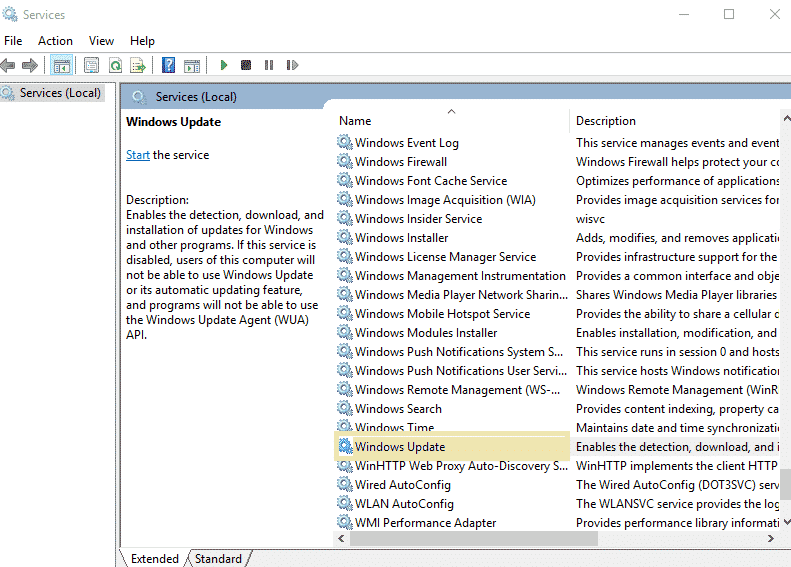
Hãy sử dụng các bước được đề cập ở trên để tắt update tự động của Windows 10. Và cho chúng tôi biết nếu các phương pháp này hiệu quả với bạn. Bạn có thể chia sẻ kinh nghiệm của mình trong phần bình luận bên dưới.
di says
hay